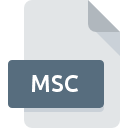
Rozszerzenie pliku MSC
Microsoft Management Console Snap-in Control Format
-
DeveloperMicrosoft
-
Category
-
Popularność3.6 (6 votes)
Czym jest plik MSC?
Pliki z rozszerzeniem MSC należą do kategorii plików modułowych.
Co zawierają pliki MSC?
Pliki rozszerzeń MSC zawierają funkcjonalne narzędzia, które można wyposażyć w oprogramowanie Microsoft Management Console. Ta konsola administracyjna jest oferowana przez systemy operacyjne Windows począwszy od wersji 2000. Moduły dedykowane dla MMC przechowywane są w plikach rozszerzeń MSC. Zawartość plików MSC jest zapisywana przy użyciu języka znaczników XML. Dlatego zasoby te mają formę tekstową i można je otworzyć nawet w najprostszych Notatnikach.
Do czego służą pliki MSC?
Wbudowana konsola Windows Microsoft Management Console wykorzystująca pliki MSC pozwala na zarządzanie systemem, monitorowanie jego pracy oraz wykonywanie niezbędnych zadań konserwacyjnych takich jak defragmentacja dysku czy indeksowanie plików. Standardowe moduły, zapisane w plikach MSC, dystrybuowane są wraz z systemem operacyjnym firmy Microsoft. Można je aktywować poprzez Panel sterowania. Po aktywacji ich funkcje stają się dostępne z poziomu konsoli MMC.
Czy mogę tworzyć własne pliki MSC?
Gdy standardowe funkcjonalności opracowane przez twórców Windows okażą się niewystarczające, istnieje możliwość opracowania własnych modułów i zapisania ich w plikach z rozszerzeniem MSC. Ułatwia to specjalny interfejs API dystrybuowany w środowisku Microsoft Developer Network. Za jego pomocą można tworzyć nowe i modyfikować istniejące pliki rozszerzeń MSC, uzyskując tym samym dostęp do nowych funkcjonalności Konsoli administracyjnej.
Programy wspierające rozszerzenie pliku MSC
Poniższa lista zawiera programy, które wspierają pliki MSC. Pliki MSC możesz spotkać na wszystkich systemach operacyjnych, nie wyłączając urządzeń mobilnych, jednak nie ma gwarancji że wszędzie tam będzie możliwość ich poprawnego otwarcia.
Programy obsługujące plik MSC
Updated: 03/14/2024
Jak otworzyć plik MSC?
Przyczyn, które powodują Twoje problemy z otwieraniem plików MSC, może być wiele. Na całe szczęście, najczęściej występujące problemy z plikami MSC można rozwiązać bez specjalistycznej wiedzy z zakresu IT, a co najważniejsze w krótkim czasie. Poniżej zamieszczamy listę czynności, po których wykonaniu Twoje problemy z plikiem MSC powinny zostać rozwiązane.
Krok 1. Zainstaluj oprogramowanie Microsoft Management Console
 Pierwsza przyczyna, która nie pozwala na pracę z plikami MSC to po prostu brak zainstalowanego odpowiedniego oprogramowania współpracującego z MSC w Twoim systemie operacyjnym. Tutaj mamy bardzo proste rozwiązanie. Wybierz Microsoft Management Console lub jeden z programów z listy (np. Microsoft Windows, Microsoft Windows 8, Windows Notepad), pobierz ze strony producenta i zainstaluj. Pełną listę programów z podziałem na systemy operacyjne znajdziesz powyżej. Jednym z najbezpieczniejszych sposobów na pobieranie oprogramowania jest korzystanie z linków do programów zamieszczonych przez oficjalnych dystrybutorów. Odwiedź stronę producenta Microsoft Management Console i pobierz instalator.
Pierwsza przyczyna, która nie pozwala na pracę z plikami MSC to po prostu brak zainstalowanego odpowiedniego oprogramowania współpracującego z MSC w Twoim systemie operacyjnym. Tutaj mamy bardzo proste rozwiązanie. Wybierz Microsoft Management Console lub jeden z programów z listy (np. Microsoft Windows, Microsoft Windows 8, Windows Notepad), pobierz ze strony producenta i zainstaluj. Pełną listę programów z podziałem na systemy operacyjne znajdziesz powyżej. Jednym z najbezpieczniejszych sposobów na pobieranie oprogramowania jest korzystanie z linków do programów zamieszczonych przez oficjalnych dystrybutorów. Odwiedź stronę producenta Microsoft Management Console i pobierz instalator.
Krok 2. Sprawdź wersję i zaktualizuj Microsoft Management Console
 Zainstalowałeś już Microsoft Management Console i nadal nie możesz otworzyć pliku MSC? Sprawdź, czy posiadasz na swoim urządzeniu ostatnią dostępną wersję oprogramowania. Zdarzają się sytuacje, że producenci oprogramowania w nowszych wersjach swoich programów wprowadzają obsługę nowoczesnych formatów pików. Jeżeli posiadasz starszą wersję Microsoft Management Console, może ona nie posiadać obsługi formatu MSC. Jednak wszystkie rozszerzenia plików, które były obsługiwane przez poprzednie wersje oprogramowania, będą też wspierane w najnowszej wersji Microsoft Management Console.
Zainstalowałeś już Microsoft Management Console i nadal nie możesz otworzyć pliku MSC? Sprawdź, czy posiadasz na swoim urządzeniu ostatnią dostępną wersję oprogramowania. Zdarzają się sytuacje, że producenci oprogramowania w nowszych wersjach swoich programów wprowadzają obsługę nowoczesnych formatów pików. Jeżeli posiadasz starszą wersję Microsoft Management Console, może ona nie posiadać obsługi formatu MSC. Jednak wszystkie rozszerzenia plików, które były obsługiwane przez poprzednie wersje oprogramowania, będą też wspierane w najnowszej wersji Microsoft Management Console.
Krok 3. Zmień domyślną aplikację do otwierania plików MSC na Microsoft Management Console
Po zainstalowaniu Microsoft Management Console w ostatniej dostępnej wersji należy upewnić się, że oprogramowanie jest wybrane jako domyślne do obsługi plików MSC. Wykonanie tego zadania jest dość proste i podobne na wszystkich systemach operacyjnych.

Zmiana domyślnej aplikacji na Windows
- Klikając na ikonie pliku MSC prawym przyciskiem myszy, skorzystaj z rozwiniętego menu wybierając opcję
- Kliknij
- Na koniec kliknij , wskaż lokalizację katalogu, w którym zainstalowany jest Microsoft Management Console i zaznaczając opcję Zawsze używaj wybranego programu do otwierania plików MSC potwierdź całą operację przyciskiem

Zmiana domyślnej aplikacji na Mac OS
- Kliknij prawym przyciskiem myszy na pliku z rozszerzeniem MSC i wybierz pozycję
- Przejdź do części o nazwie . Jeśli nie jest otwarta, kliknij na jej tytuł, aby rozwinąć dostępne opcje
- Wybierz Microsoft Management Console i kliknij
- Po tej czynności system wyświetli komunikat Ta zmiana zostanie zastosowana do wszystkich dokumentów z rozszerzeniem MSC. Kliknij aby zakończyć proces.
Krok 4. Sprawdź plik MSC pod kątem występowania różnych błędów
Po wykonaniu czynności z poprzednich punktów problem nadal nie został rozwiązany? Musisz sprawdzić plik MSC. Mogą występować różne problemy uniemożliwiające pracę z plikiem.

1. Sprawdź, czy plik MSC nie jest zainfekowany malware lub innym szkodliwym oprogramowaniem
W sytuacji, gdy plik MSC jest zainfekowany wirusem, jego poprawne otwarcie nie jest możliwe. Przeskanuj sam plik MSC a także cały system korzystając z oprogramowania antywirusowego. Jeśli po skanowaniu otrzymałeś komunikat, że plik MSC jest niebezpieczny, wykonaj niezbędne czynności wyświetlone przez program, aby zneutralizować zagrożenie.
2. Sprawdź czy plik MSC jest kompletny i nie jest uszkodzony
Jeśli plik MSC powodujący problemy, został Ci wysłany przez inną osobę, poproś o jeszcze jedną jego kopię Być może nie został poprawnie skopiowany na nośnik danych i jest niekompletny, taka sytuacja uniemożliwia poprawne korzystanie z jego zasobów. Analogicznie, pobieranie pliku z rozszerzeniem MSC z internetu mogło być przerwane i nie posiada on wszystkich danych. Należy wtedy raz jeszcze pobrać plik z tego samego źródła.
3. Sprawdź czy posiadasz odpowiednie uprawnienia systemowe
Zdarza się, że do otarcia pliku potrzebujesz uprawnień Administratora systemu. Zaloguj się zatem na konto Administratora i sprawdź, czy pomogło to rozwiązać problem
4. Sprawdź, czy Twoje urządzenie nie jest zbyt obciążone i posiada odpowiednią ilość zasobów do otwarcia Microsoft Management Console
Jeżeli system nie posiada w danej chwili wystarczających zasobów aby otworzyć program do obsługi plików MSC, spróbuj zamknąć wszystkie inne aktualnie używane aplikacje i ponowić próbę jego otwarcia.
5. Sprawdź czy Twój system operacyjny i sterowniki są aktualne
Posiadanie najbardziej aktualnych wersji oprogramowania wpływa nie tylko na bezpieczeństwo, ale także pozwala rozwiązywać wiele problemów, także te związane z Microsoft Management Console Snap-in Control Format. Może okazać się, że nowsze wersje oprogramowania rozwiązują problemy z MSC, które występowały wcześniej, lub były spowodowane bugami w systemie.
Chcesz pomóc?
Jeżeli posiadasz dodatkowe informacje na temat rozszerzenia pliku MSC będziemy wdzięczni, jeżeli podzielisz się nimi z użytkownikami naszego serwisu. Skorzystaj z formularza znajdującego się tutaj i prześlij nam swoje informacje dotyczące pliku MSC.

 Windows
Windows 





